10 prompts para editar fotos no Gemini que você precisa conhecer
Por Viviane França • Editado por Bruno De Blasi | •
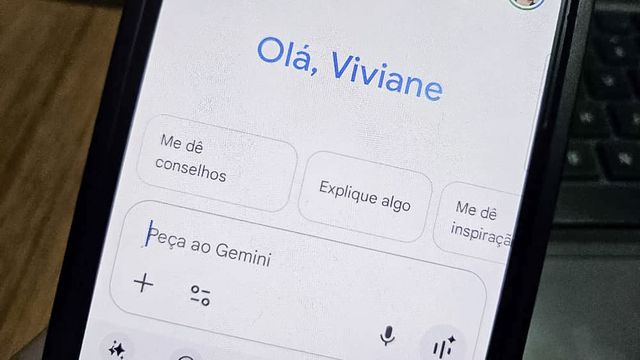
O Gemini permite realizar edições de fotos de forma profissional com apenas prompts de texto. É possível transformar fotos em desenhos, adicionar elementos, trocar cenários ou até criar uma imagem abraçando seu artista ou personagem favorito.
- 5 truques para criar a imagem perfeita usando o Gemini
- Trend de foto studio: veja o prompt para usar no Gemini e ChatGPT
10 comandos para editar fotos no Gemini
O Canaltech separou 10 comandos para editar fotos e criar imagens com o Gemini. Confira como:
- Gerar foto abraçando alguém;
- Transformar foto em desenho ou animação;
- Trocar o fundo por outro cenário;
- Remover ou substituir objetos da foto;
- Adicionar elementos à imagem.
Gerar foto abraçando alguém
Muitos usuários têm usado esse recurso para criar imagens abraçando seus artistas favoritos, mas ele também pode servir para recriar memórias, prestar homenagens ou até presentear alguém especial.
Para gerar essa imagem, o prompt deve indicar quem está no abraço, o tipo de clima (carinhoso, casual, de reencontro), as expressões, o cenário e a iluminação. Também é útil dizer se o estilo será realista, artístico ou com filtros, para que o resultado fique natural:
- “Crie uma imagem no estilo de foto instantânea com as pessoas das imagens em anexo se abraçando em uma única cena, com expressões de alegria e luz natural.”
Transformar foto em desenho ou animação
Essa edição pode transformar uma fotografia em desenho à mão, aquarela, estilo cartoon e animação 2D.
O prompt deve indicar o estilo desejado, como cartoon, anime, aquarela ou lápis, além do nível de detalhe, cores e, se necessário, o fundo ou traços especiais:
- “Transforme esta foto em um desenho animado 2D estilo estúdio de animação dos anos 90, linhas limpas, cores vivas e traço levemente grosso.”
- “Transforme minha foto em uma animação no estilo anime japonês, com olhos expressivos e fundo detalhado de cidade à noite.”
Trocar o fundo por outro cenário
O cenário pode mudar completamente uma imagem, pois ele define o clima, o contexto e a sensação que a foto transmite. Com a IA Gemini, você consegue alterá-lo sem precisar de um fundo verde sempre à disposição.
Para trocar o fundo, o prompt deve indicar o cenário atual e o novo ambiente. Também é importante definir clima e iluminação para garantir que sombras, reflexos e proporção da pessoa condizem com o fundo para que a imagem fique natural.
- “Substitua o fundo por uma biblioteca antiga de madeira escura, estantes cheias de livros, luz amarela aconchegante.”
- “Mude o cenário urbano atual para uma praia tropical com coqueiros e mar azul turquesa, iluminação clara de meio-dia.”
Remover ou substituir objetos da foto
Em fotos tiradas em casa ou em lugares públicos, é comum aparecerem objetos ou pessoas ao fundo. Com um comando de texto, é possível remover essas distrações da imagem e até substituí-las por outros elementos.
Se você desejar remover algo da imagem, o prompt deve indicar claramente o objeto/a pessoa e sua posição, além de informar o que vai substituir o espaço, como céu, vegetação ou parede. Também é importante manter texturas, sombras e iluminação para que o resultado fique natural. Veja exemplos:
- “Exclua a pessoa que aparece no fundo da minha foto no restaurante e reconstrua chão e parede conforme o padrão original.”
- “Remova o poste de luz no canto esquerdo da foto e mantenha a coerência da paisagem ao fundo.”
- “Apague a lata de lixo que aparece atrás de mim, preencha com vegetação ou gramado natural.”
Adicionar elementos à imagem
Adicionar elementos à imagem pode deixar a foto mais interessante ou até criar cenas mais criativas. Você pode incluir objetos, animais, efeitos de luz ou acessórios, por exemplo.
O prompt deve indicar o que incluir na foto, como flores, animais ou efeitos de luz, e onde o item deve aparecer. Também é importante definir se será realista ou estilizado e ajustar sombra, escala, cores e contraste para que se integre de forma natural ao cenário. Veja exemplos:
- “Coloque um gato preto sentado no meu colo, aparência realista, sombra consistente com a luz da foto.”
- “Inclua fogos de artifício silenciosos ao fundo do céu, luzes coloridas refletindo nos meus cabelos.”
Como funciona a geração de imagens no Google Gemini?
No Google Gemini, a geração de imagens funciona a partir de prompts textuais, mas também é possível enviar imagens junto do comando.
Usuários gratuitos têm acesso limitado ao recurso, porém o Google não informou qual seria o limite. Enquanto que os planos pagos, como Google AI Pro e Ultra, permitem criar mais imagens e usar recursos avançados.
Confira outros conteúdos do Canaltech:
- Além de editar fotos: 7 coisas que você pode fazer no Gemini
- Truque no Gemini mostra seu retrato daqui a alguns anos; veja como usar
- Quer transformar uma foto em vídeo? Veja como fazer a edição no Gemini
VÍDEO: O Gemini é muito bom (e isso é um problema)